密碼金鑰是新技術,但我們早已習慣使用密碼。如果您致力於打造優質的使用者體驗 (UX),新增密碼金鑰做為驗證選項,將能讓使用者享有更簡便安全的數位生活。密碼金鑰最佳做法不斷演進,遵循常見使用者歷程的指引,可加快開發程序,並確保使用者能順利使用密碼金鑰。
本文將針對下列使用者歷程提供建議:
- 建立密碼金鑰
- 使用密碼金鑰建立新帳戶
- 使用密碼金鑰登入
- 管理密碼金鑰
這些建議是根據 FIDO 聯盟的使用者體驗研究和指南,以及 Google 使用者體驗團隊的學習內容所產生。
所有最佳化建議都會以虛構的健身網站 Trailblazer 為例。
遵循最佳做法的同時,也請盡早且經常測試使用者體驗。這有助於確保您導入的密碼金鑰系統操作直覺,且符合使用者需求。
建立密碼金鑰
為確保使用者在適當的時機建立密碼金鑰,請在使用者執行帳戶相關工作時,提示他們建立密碼金鑰。建議在下列四個主要使用者歷程中加入建立密碼金鑰的選項:
- 登入期間。
- 在帳戶設定的安全性部分。
- 帳戶救援完成後。
- 重新授權後。
登入
登入程序是介紹密碼金鑰的絕佳時機,因為使用者在歷程的此時已專注於安全性和驗證。
在登入階段導入密碼金鑰,可讓使用者在日後與服務互動時,預先做好準備。此外,這時使用者身分確實與聲稱身分相符的機率較高,有助於提升平台的整體安全性和使用者體驗。
絕佳的使用者歷程可以是:照常驗證使用者身分、告知使用者可以建立密碼金鑰、觸發作業系統對話方塊來建立密碼金鑰,然後告知使用者密碼金鑰已成功建立。然後讓使用者自行繼續操作。
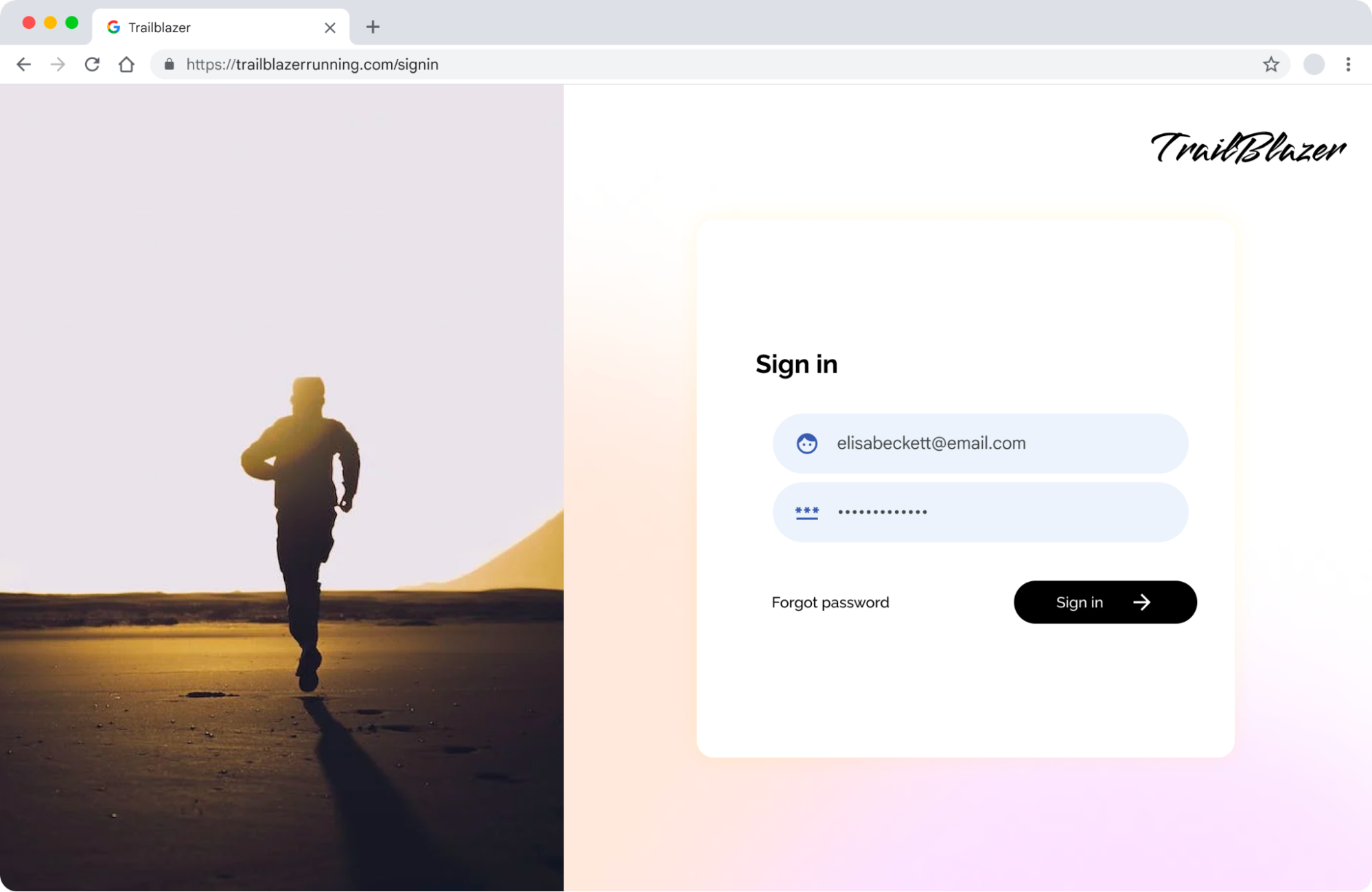
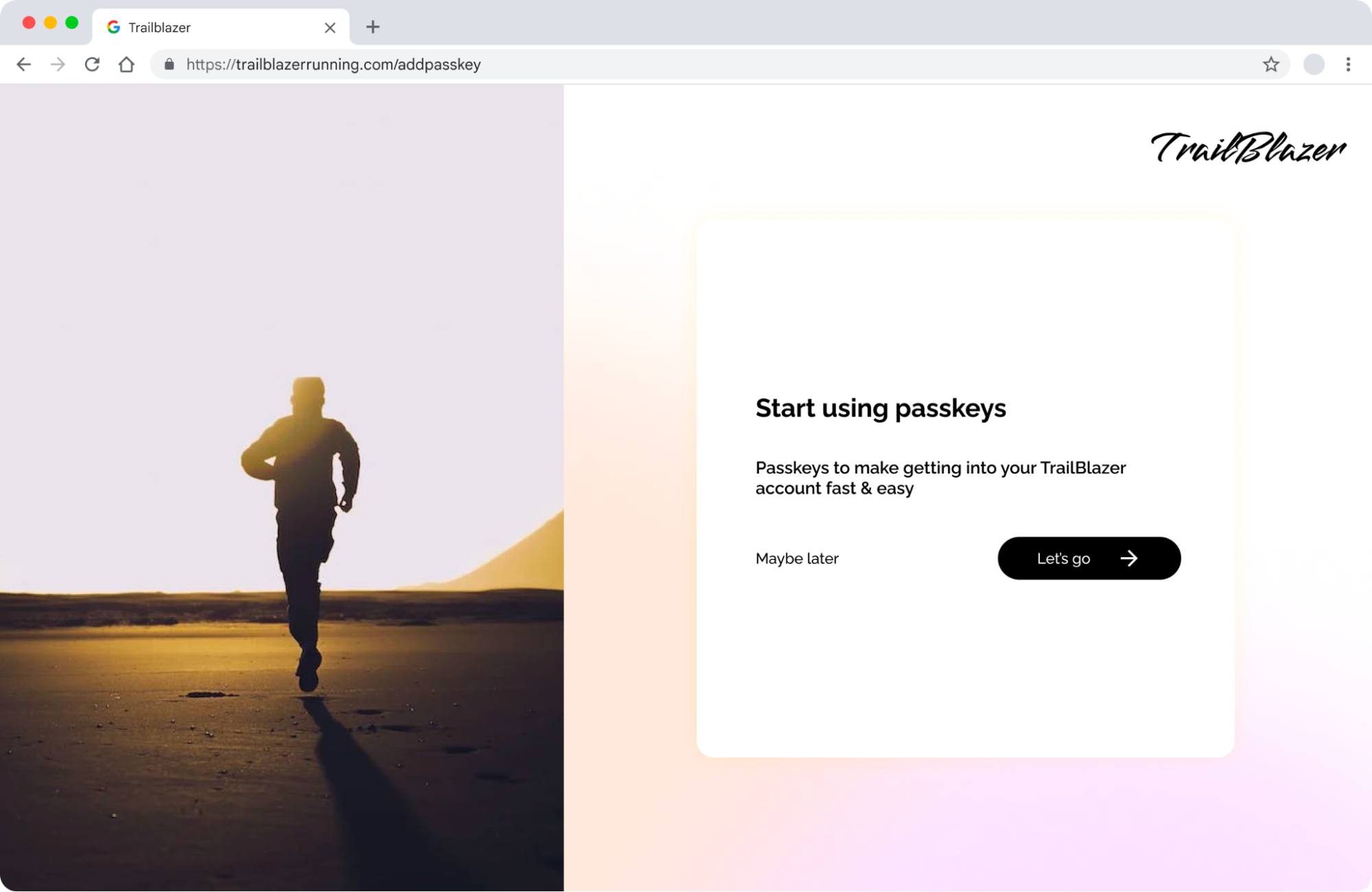

帳戶設定中的「安全性」專區
在使用者帳戶的安全性設定中整合密碼金鑰選項,是合情合理且符合情境的做法。使用者可以輕鬆管理及更新密碼金鑰,做為整體安全設定的一部分。您也可以趁這個機會要求使用者提供帳戶的備援資訊,例如電話號碼或電子郵件地址。

復原
帳戶救援是鼓勵使用者建立密碼金鑰的絕佳時機。
帳戶復原並不容易,因此使用者在當下最重視的可能就是帳戶安全性。使用者登入後,您可以協助他們建立密碼金鑰,以便日後登入。
這項設定可強化安全性,並確保使用者在日後的互動中享有順暢體驗。
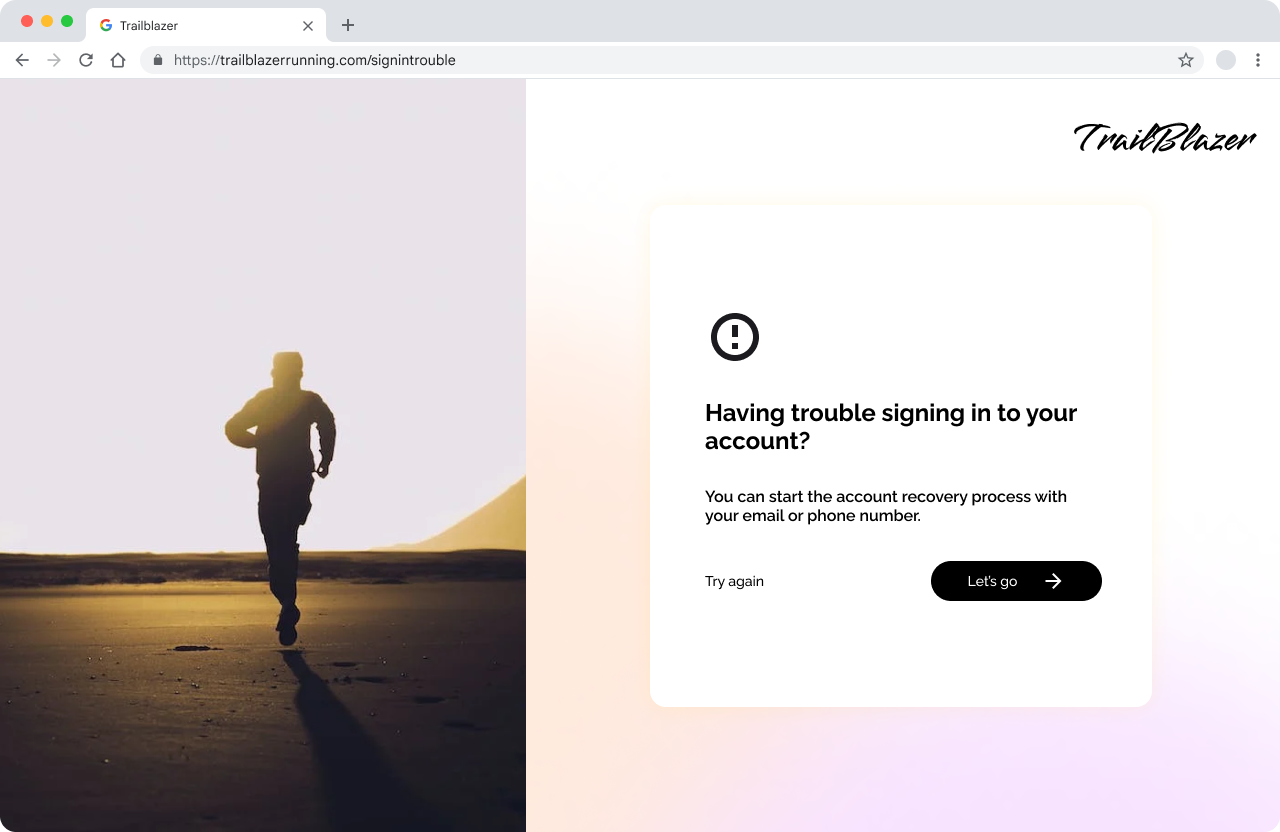
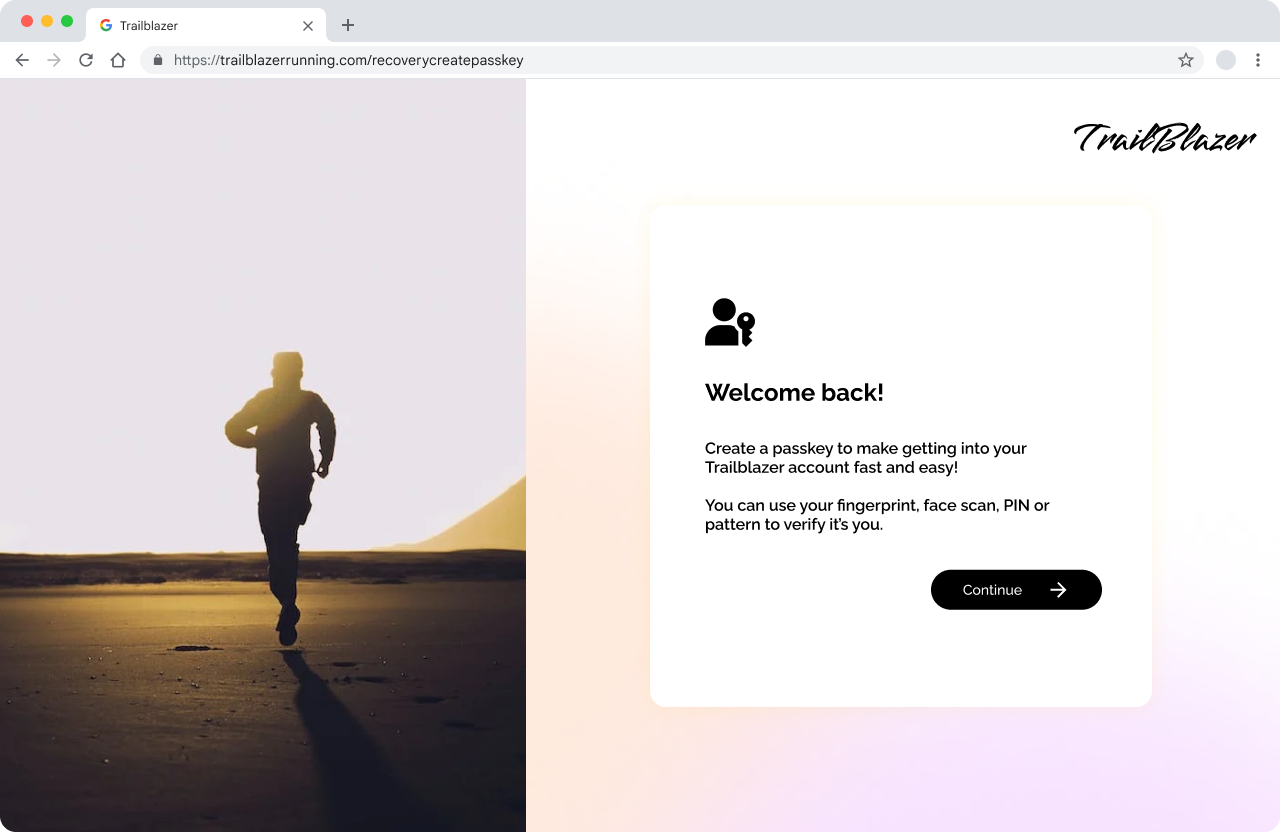
重新授權
有時使用者必須重新登入或通過挑戰,才能執行傳送款項或編輯個人資訊等私密操作。使用者成功驗證身分後,您就可以鼓勵他們建立密碼金鑰。
這項功能不僅能提高使用者的安全意識,還能確保日後互動時的重新驗證程序更加便利。這種主動式做法可提升整體帳戶安全性,同時提供便利的使用體驗。
取消建立密碼金鑰
如果密碼金鑰建立失敗,請清楚告知使用者,並考慮實作可收集使用者意見的功能,瞭解潛在問題 (這項功能可以在產品中,也可以透過電子郵件或其他管道提供)。
此外,請提供簡單的途徑,讓使用者再次嘗試建立程序,或在日後重新造訪並建立新的密碼金鑰,例如透過安全性設定。這種做法可確保即使使用者有意或無意取消建立密碼金鑰,仍可再次嘗試。
使用密碼金鑰建立新帳戶
使用密碼金鑰建立新帳戶時,將使用者帶往指定頁面,讓他們輸入顯示名稱和專屬使用者名稱,會很有幫助。指定頁面可消除干擾,讓使用者專注於主要目標。然後建立密碼金鑰。
如果使用者要透過密碼金鑰建立帳戶,請務必為帳戶設定復原方法。例如電話號碼、電子郵件、社群登入 (例如「使用 Google 帳戶登入」),或是其他適合你的選項。最適合的選項可能因使用者族群的特定客層和偏好設定而異。視應用程式的安全需求而定,您可能也想在建立新帳戶時進行身分驗證。
如果使用者無法存取密碼金鑰,或在尚未支援密碼金鑰的裝置上登入帳戶,備用驗證方法就能派上用場。確保使用者隨時都能存取帳戶。
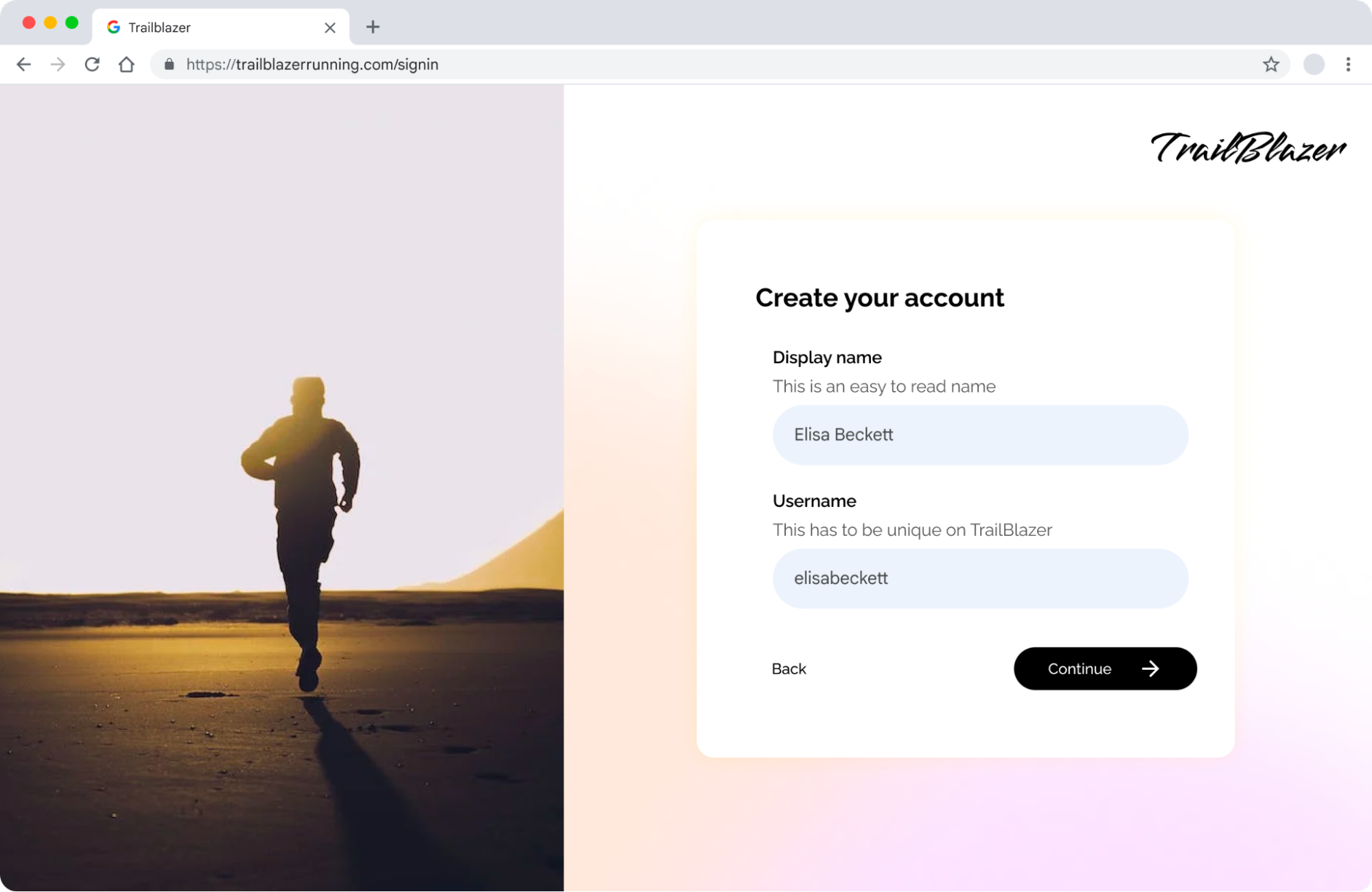
使用密碼金鑰登入
密碼金鑰提供彈性的登入選項:輸入使用者名稱,或從網域的密碼金鑰清單中選取。如要快速存取且避免錯誤,請試著使用 WebAuthn 功能,為特定網域顯示密碼金鑰清單,直接顯示密碼金鑰,減少輸入時間和需求。
設計登入頁面
設計有效的登入頁面時,應著重於速度、使用者便利性和易於理解。
建議您使用新式網頁瀏覽器的自動填入功能,讓使用者能使用密碼金鑰,或與 Credential Manager API 深入整合,盡早提供密碼金鑰。
提供多種登入選項 (例如使用者名稱和密碼欄位,以及各種社群帳號登入方式) 可讓使用者有更多選擇,但同時也可能造成困擾。請優先顯示對使用者最有幫助的選項。請注意,雖然密碼金鑰目前的使用率可能較低,但這項功能可提升安全性及使用者體驗,而且每天都有越來越多使用者採用。現在導入密碼金鑰,可為日後的成功奠定基礎。
如果整合密碼金鑰的獨立按鈕,請確保按鈕與您的美學和身分保持一致。
管理密碼金鑰
使用「建立」一詞
「建立」一詞更能描述產生新專屬密碼金鑰的過程。與密碼不同的是,一個帳戶可以有多個密碼金鑰,可用於登入。因此,密碼金鑰通常不會像密碼一樣變更,而是建立後新增至可用密碼金鑰清單。使用者可以視需要刪除這些檔案。
密碼金鑰是專屬憑證,使用者可透過密碼金鑰輕鬆安全地登入帳戶。這與提供密碼副本給應用程式或服務儲存及比對不同。
讓使用者在服務中輕鬆找到密碼金鑰
清楚顯示每個密碼金鑰的來源 (有時也稱為「出處」),例如 Google 密碼管理工具、iCloud 鑰匙圈、Windows Hello,或是支援密碼金鑰的第三方密碼管理工具。向使用者說明這項資訊,有助於他們在使用者介面中找出密碼金鑰。

在相同生態系統中為其他密碼金鑰新增號碼
如果使用者在同一生態系統的裝置上建立多個密碼金鑰,請為額外的密碼金鑰加上數字,方便使用者區分。
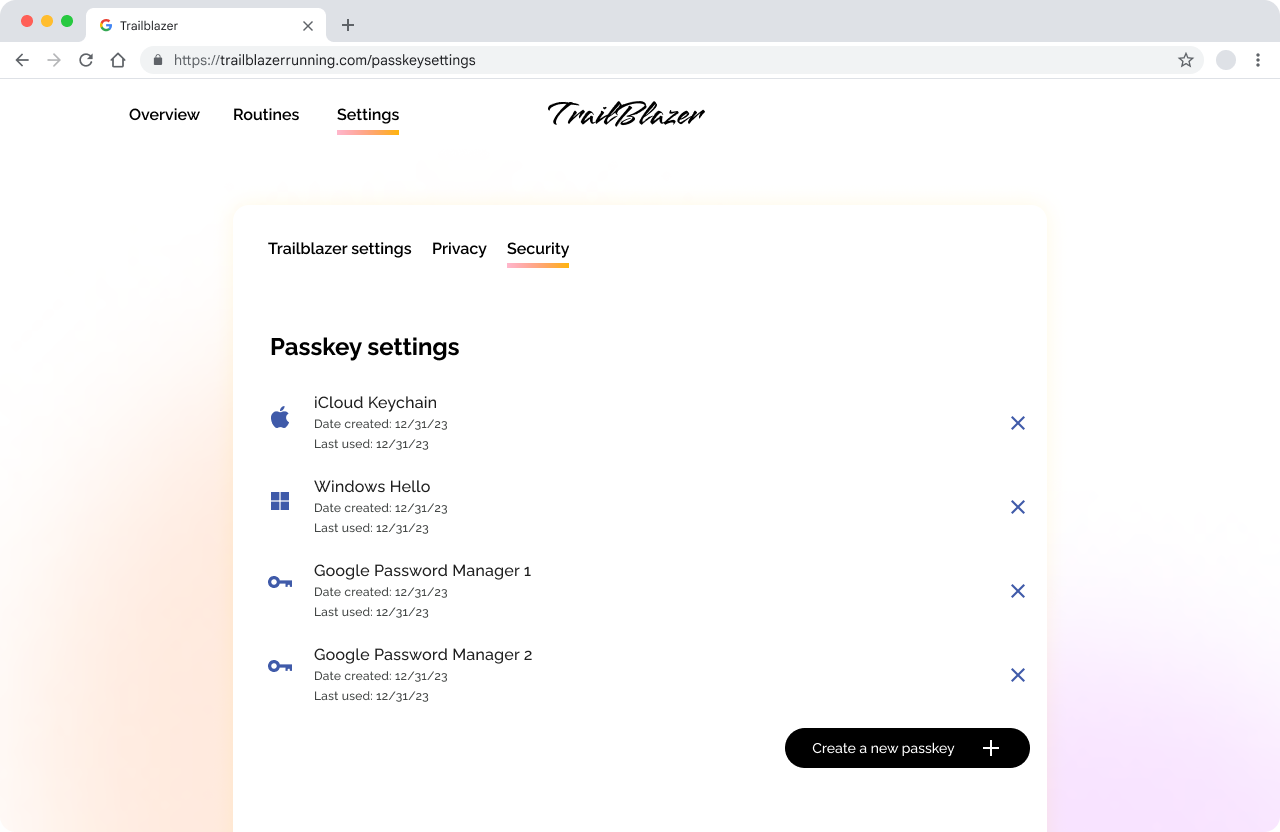 密碼金鑰設定頁面會顯示密碼金鑰及其來源。Google 密碼管理工具建立的兩個密碼金鑰會標示為「Google 密碼管理工具 1」和「Google 密碼管理工具 2」。
密碼金鑰設定頁面會顯示密碼金鑰及其來源。Google 密碼管理工具建立的兩個密碼金鑰會標示為「Google 密碼管理工具 1」和「Google 密碼管理工具 2」。移除密碼金鑰時,請使用「刪除」一詞
如果使用者想移除在您網站上使用的密碼金鑰,您可以從伺服器移除公開金鑰,但系統不會從使用者的憑證管理工具或裝置中刪除私密金鑰。雖然這個程序在技術上是「撤銷」,但為了簡化作業並方便本地化,建議在密碼金鑰管理 UI 中使用「刪除」一詞。
如果您有帳戶管理支援頁面,請在頁面中新增管理密碼金鑰的相關資訊,並加入不同平台 (例如 Chrome) 和 iOS 的密碼金鑰管理頁面連結。
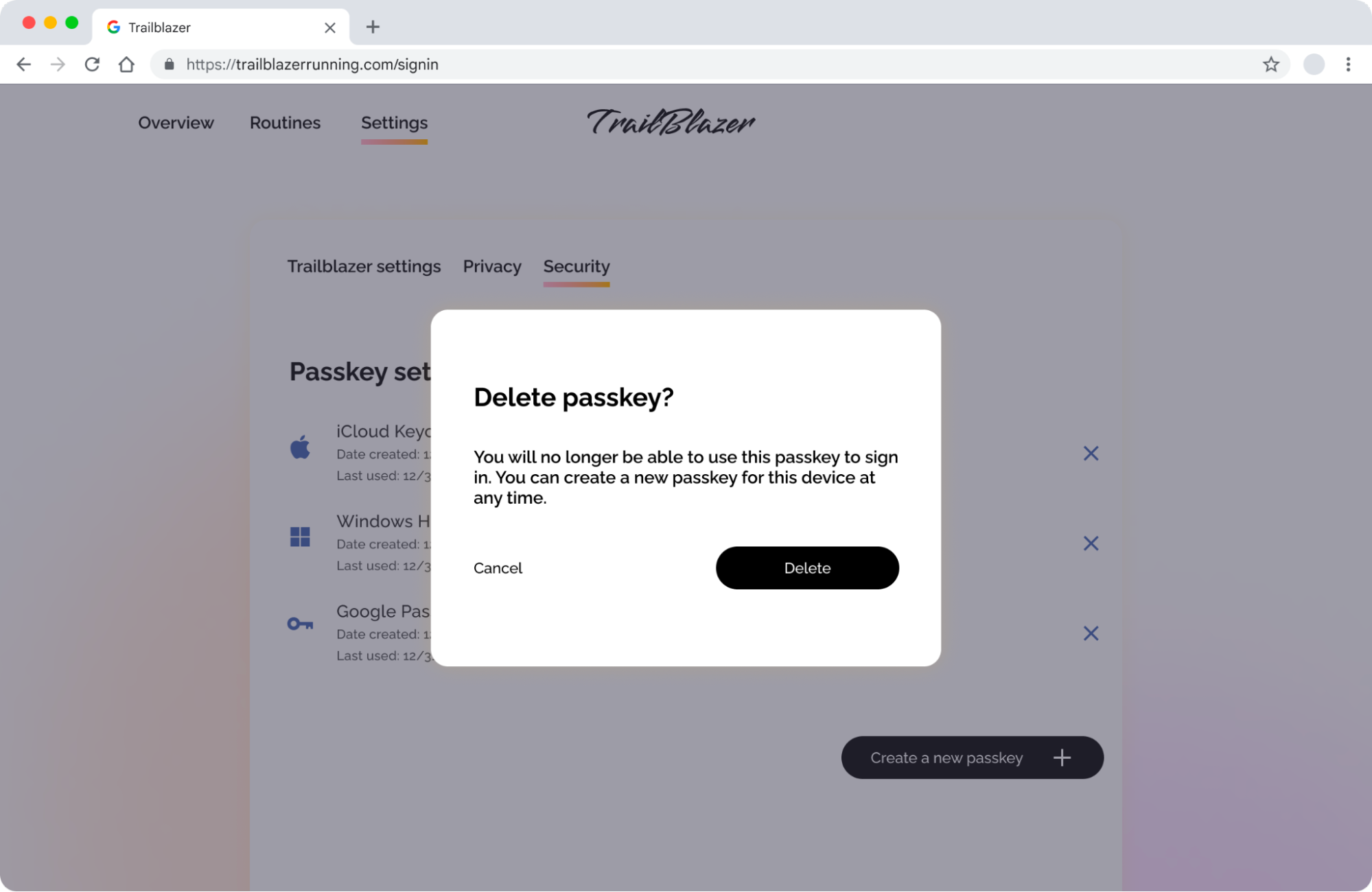
提供電子郵件地址或電話號碼做為備援
如果使用者有備援電子郵件地址或電話號碼,即使刪除所有密碼金鑰,也能復原帳戶。你可以傳送登入連結或代碼給他們,協助他們重新登入帳戶。您也可以提供使用者設定社群登入功能,例如「使用 Google 帳戶登入」。
管理多個密碼金鑰
與傳統密碼不同,使用者可以在不同裝置上為單一帳戶建立多個密碼金鑰。如果無法在特定裝置上找到使用者的密碼金鑰,且使用者是透過備用登入方式登入 (即使他們過去曾建立密碼金鑰),請考慮提示使用者建立新密碼金鑰。這項操作會更新憑證管理工具中的資訊,或在目前裝置上建立新的密碼金鑰。
FIDO 使用者體驗指南
如需更多範例和詳細的使用者歷程圖,請參閱「密碼金鑰和登入的 FIDO 使用者體驗指南」。
